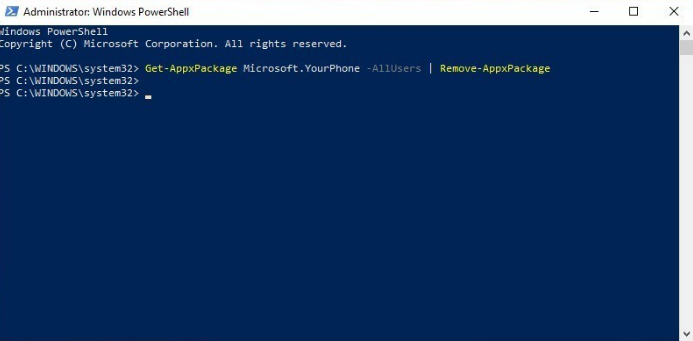Искате ли да добавите персонализирана форма към Microsoft Word 365?
Опитвали ли сте някога да добавите персонализирана форма към Microsoft Word 365 ? MS Word има малка библиотека от форми, които могат да бъдат добавени към документ. Тези форми обаче са най-вече достатъчни, докато се правят диаграми на процеса в документ. Освен това те са умни и се групират заедно, така че документът ви да изглежда подреден и да няма проблеми с подравняването.
По подразбиране техните собствени форми, които ви позволяват да приложите контур, да запълните цвят, да пуснете сянка, сияние и други ефекти. Те може да са ограничени, но като характеристика са чудесни за картографиране на процеси и идеи.
Персонализирана форма в Microsoft Word
Файл с изображения
Персонализираната форма ще бъде добавена като файл с изображение. Формата в идеалния случай обаче трябва да бъде SVG изображение с подходяща прозрачност, когато е необходимо.
Докато имате PNG файл, който е подходящ за форма. Също така можете да използвате онлайн инструмент, за да го промените във SVG файл. Хайде да опитаме различни инструменти, за да видим кой от тях ви дава най-добрите резултати.
корен галактика s6 веризон
Създайте персонализирана форма
След като получите изображението, което използвате като персонализирана форма, можете да го преобразувате във форма.
Етап 1:
Преминете към документа на Microsoft Word че искате да добавите персонализирана форма в.
Стъпка 2:
Преминете към Вмъкване на раздела на лентата и изберете Картина> Това устройство .
Стъпка 3:
Изберете изображението и сложи го в документа.
раздор как да се изключите от гласовия канал
Стъпка 4:
Изберете изображението в документа и преминете към Раздел Графичен формат на лентата.
Стъпка 5:
В раздела Графичен формат изберете „Преобразуване във форма“ .
Персонализиране на форми
Когато изображението се промени във форма. Просто можете да приложите стилове към него. По подразбиране стиловете са предварително зададени в MS Word, но в рамките на тези предварителни настройки те са толкова много, че можете да персонализирате като цвета.
Ако искате да приложите стил,
Етап 1:
Изберете формата така че около него да се появи кутия.
Стъпка 2:
Преминете към Раздел Формат на формата .
Стъпка 3:
Изберете стил от полето за управление на Shape Styles. Просто използвайте падащите менюта разположен до стиловете за промяна на цветовете, използвани върху / във формата.
как да изтрия роли при раздори
Заключение
Ето всичко за добавяне на персонализирана форма към Microsoft Word 365 ″. Персонализираната форма обаче е налична само в документа, в който е добавен. Ако изпратите документа с някого, той може лесно да го види и ще може да го копира и постави в друг документ на Word като форма отколкото като изображение. След като отворите нов документ в Word. Персонализираната форма не може да се появи в списъка с фигури и просто ще я създадете отново.
Всички снимки могат да се променят във форми, но не могат да изглеждат добре. Картина без прозрачност е лоша опция.
коди корейски филми addon -
Случвало ли ви се е да се сблъскате с проблеми, докато добавяте персонализирана форма към Microsoft Word 365? Открили ли сте друг трик, който не можем да разгледаме в тази статия? Споделете вашите мисли в раздела за коментари по-долу!
Дотогава! Бъдете в безопасност 🥰
Прочетете също: